by Andrew Jan 04,2025
マウスの加速はシューティング ゲームにとって有害であり、Marvel Rivals も例外ではありません。 不可解なことに、このゲームではデフォルトでマウスの加速が有効になっており、ゲーム内の切り替え機能がありません。このガイドでは、これを無効にする方法について説明します。
ゲームにはゲーム内オプションがないため、構成ファイルを手動で調整する必要があります。 次の手順に従ってください:
%localappdata% と入力して Enter キーを押します。[/Script/Engine.InputSettings]
bEnableMouseSmoothing=False
bViewAccelerationEnabled=Falseこれにより、Marvel Rivals 内でのマウスの加速が無効になります。 最適な結果を得るには、Windows のマウス アクセラレーションも無効にしてください:
マウスの加速は、マウスの移動速度に基づいて感度を動的に調整します。 速い動きでは感度が高くなり、遅い動きでは感度が低くなります。この矛盾は一般的な使用には便利ですが、射手にとっては悲惨です。 一貫した感度は筋肉の記憶を構築し、照準を向上させるために非常に重要です。マウスを加速すると、感度が常に変化するため、この筋肉の記憶の発達が妨げられます。
マウス アクセラレーションを無効にすると、Marvel Rivals で照準が向上し、より応答性の高いゲーム エクスペリエンスをお楽しみいただけます。
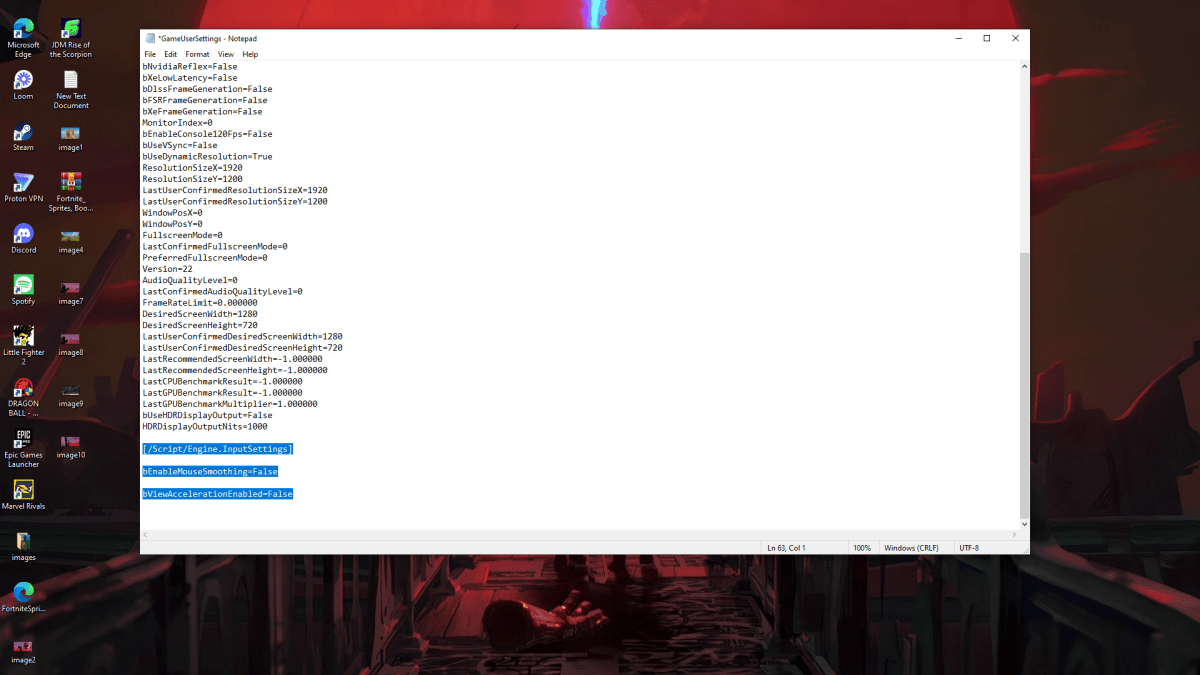
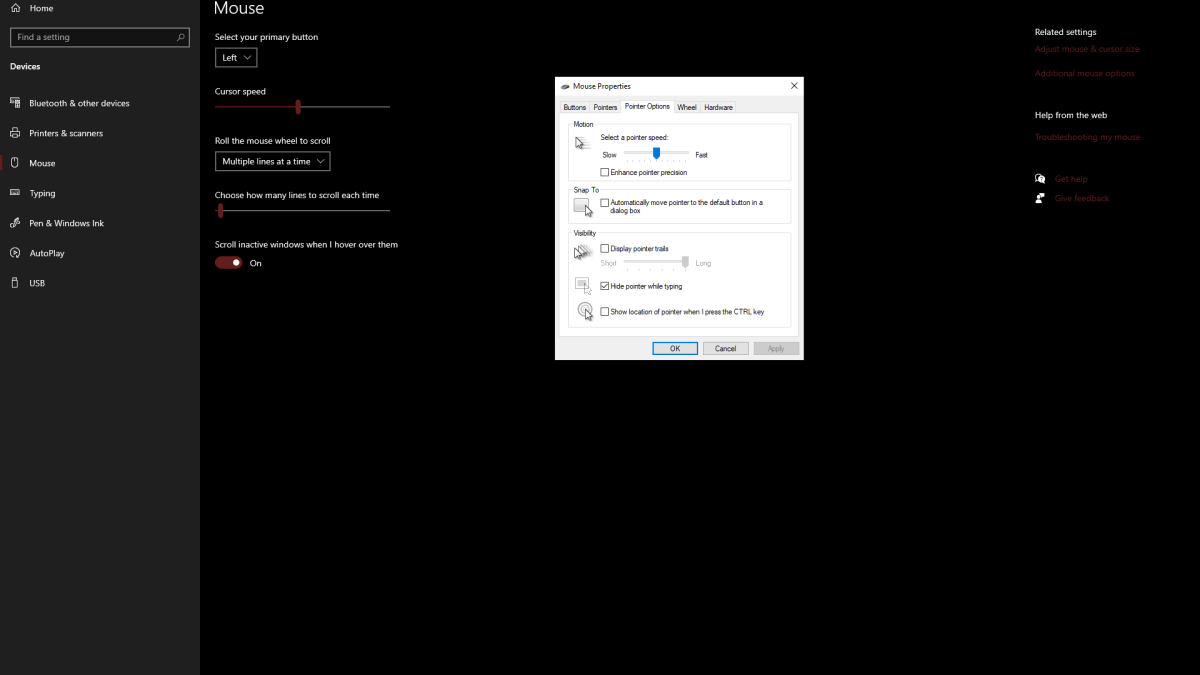
Marvel Rivals は PS5、PC、Xbox Series X|S で現在利用可能です。
モバイル レジェンド: 2025 年 1 月の引き換えコードがリリースされました
ポケモンTCGポケット:麻痺、説明(および「麻痺」能力を持つすべてのカード)
Android のアクション-ディフェンス
残忍なハック アンド スラッシュ プラットフォーマー Blasphemous がモバイルに登場、事前登録が開始
PokémonTCGポケットは、取引機能と時空スマックダウン拡張をまもなくドロップしています
神話の島がポケモンTCGに登場、時間が明らかに
GWENT:2025年のトップ5デッキ - 戦略が明らかになりました
Marvel Rivals が新しいミッドタウンのマップを紹介